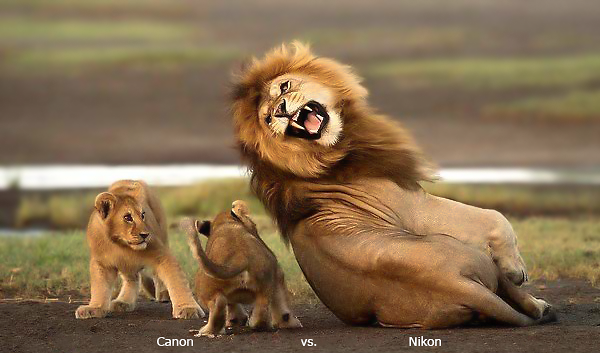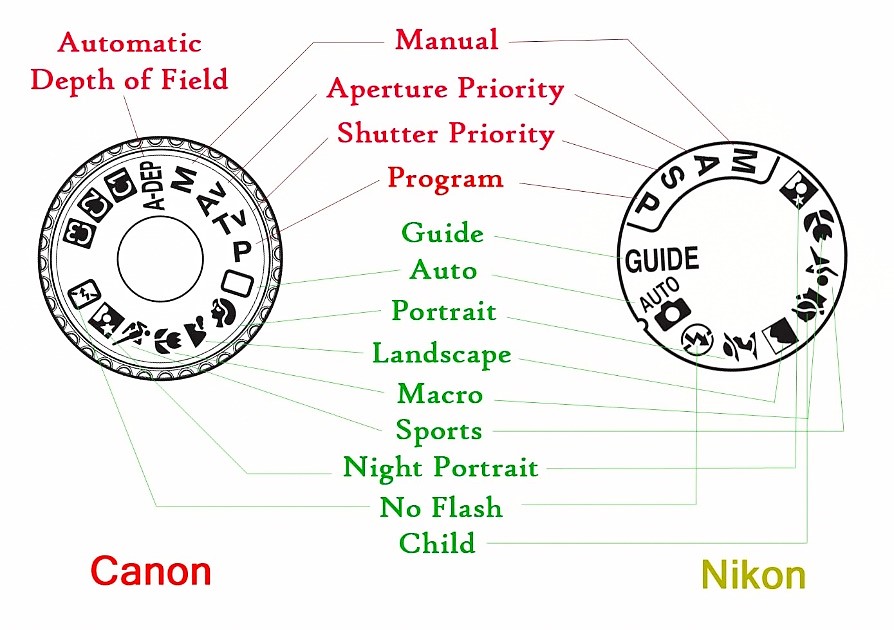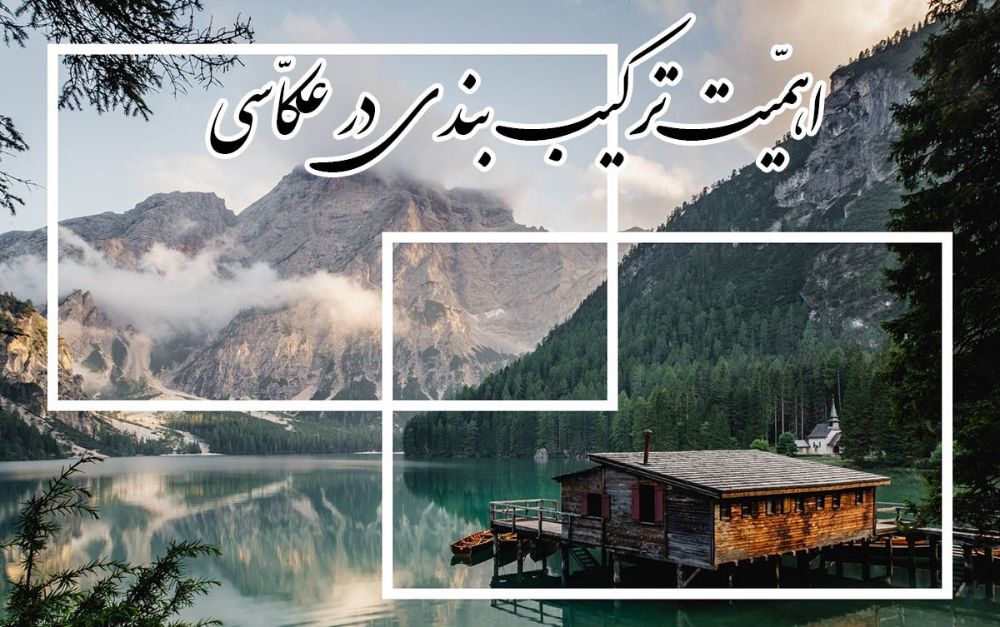گرفتن عکسی که بتواند همه تن های رنگی را در بر داشته باشد یکی از چالش های بزرگ برای تمام عکاسان، چه آماتور و چه حرفه ای است. در این آمورش عکاسی HDR به طور دقیق به شما یاد خواهیم داد تا چگونه دوربین را برای این عکس تنظیم کنید و چگونه این عکس ها را ویرایش کنید. حتی اگر این اولین بار نیست که در مورد عکسهای HDR مطلبی می خوانید مطمئن باشید چیزهای جدیدی یاد خواهید گرفت.
کی از محدودیت هایی که سنسور های دوربین های دیجیتالی دارند این است که در یک منظره با اختلاف نوری بالا نمی تواند جزئیات را هم در قسمتهای بسیار روشن و هم در قسمتهای بسیار تاریک ثبت کند. معمولاً در عکاسی از مناظر بیرون در روز های روشن و عکاسی در داخل منزل و یا عکاسی در شب با این مشکل مواجه خواهید شد. عکاسهای مناظر از فیلترهای نیمه تاریک (graduated filters) برای از بین بردن این مشکل استفاده می کنند تا تعادلی میان نور آسمان و زمین به وجود بیاورند، اما این راه هم محدودیتهای خودش را دارد. این فیلتر ها گران هستند، استفاده از آنها سخت است، و بهترین نتیجه زمانی بدست می آید که کادر را کاملاً افقی و موازی با زمینه انتخاب کنید که حتی در این شرایط هم درخت یا سنگی که از وسط زمینه نفوذ کرده باشد کار را خراب می کند.
اگر چه راه حل دیگری برای این مشکل وجود دارد. شما می توانید چند عکس با میزان روشنایی های متفاوت بگیرید و آنها را با هم تلفیق کنید تا به یک عکس ترکیبی، که شامل تمامی نور های موجود باشد، برسید. این شیوه عکاسی به نام HDR شناخته می شود. عکاسی به شیوه HDR آنطور که به نظر می رسد پیچیده نیست. تنها کاری که باید بکنید این است که با استفاده از Bracket چند عکس ما نوردهی های مختلف بگیرید، از عکس بیش از حد روشن تا عکس بیش از حد تاریک. اینکه بین عکسهایتان چقدر میزان نوردهی تغییر کند و چند عکس برای این کار بگیرید همه به منظره و شرایطی که در آن عکاسی می کنید بستگی دارد.
حال به شما می گوییم چگونه برای ساخت عکس HDR عکاسی کنید و سپس چگونه به آسانی تنها با فعال کردن چند گذینه به صورت تمام خودکار در دوربین های نیکون یک عکس HDR حرفه ای بگیرید.

چه زمانی بهتر است از HDR استفاده کنیم؟
صرفنظر از روش کار HDR پاسخ به این سوال اساسی است. در مجموع فعال کردن HDR، تصاویر جذابتری را خلق میکند، البته بعضا در این تصاویر رنگها بصورت اشباع شده به نظر میرسند. در شرایط زیر بهتر است از HDR استفاده کنیم:
- عکاسی از مناظر: در تصاویری که از مناظر باز طبیعت میگیریم، معمولاً کنتراست (یا تضاد) بین آسمان روشن و زمین، زیاد است و لذا دوربین در جذب نور کافی از بخشهای مختلف تصویر، به مشکل برمیخورد. حاصل کار این است که یا جزئیات بخشهای تیره حذف میشوند و یا روشنایی بیش از حد آسمان، باعث حذف جزئیاتی مثل ابرها میگردد. لذا بهتر است از HDR استفاده کنیم تا تاریکی سایهها و روشنی خورشید هر دو کمتر شوند و جزئیات بخشهای بسیار روشن و بسیار تیره، بیش از پیش حفظ شود.
- عکاسی از چهره در نور خورشید: در این شرایط، بخشهایی از صورت که در سایه قرار گرفتهاند، به شدت تاریک میشوند و جزئیات خود را از دست میدهند. برخی نقاط نیز به علت انعکاس مستقیم نور، بسیار روشن دیده میشوند، بنابراین بهتر است با استفاده از HDR نورپردازی صورت را یکنواختتر کرده و جزئیات کاملتری در عکس ثبت کنیم.
- عکاسی در نور کم و عکاسی با نور در پسزمینه: به تصویر زیر توجه کنید، در این تصویر نور زیادی در پسزمینه وجود دارد، لامپهای متعددی روشن هستند و لذا عکاسی بدون استفاده از HDR منجر به ثبت تصویری نسبتاً تاریک خواهد شد. با استفاده از HDR بخشهای پیشزمینه روشنتر میشوند و بخشهای بسیار روشن پسزمینه، کمنورتر میگردند. بنابراین بهتر است در این شرایط هم از HDR استفاده کنیم.

چه زمانی نباید از HDR استفاده کرد؟
همانطور که گفتیم، فعال کردن HDR معایبی هم دارد و بهتر است در موارد زیر آن را نافعال کنیم:
- عکاسی از سوژههای در حال حرکت: اگر سوژهای که میخواهید از آن عکس بگیرید در حال حرکت است و حرکت نسبتاً سریعی دارد، بهتر است HDR را فراموش کنید چرا که در این شرایط، ترکیب سه تصویری که به سرعت و پشت سر هم گرفته شدهاند، یک تصویر نسبتاً مات ایجاد میکند. علیرغم پیشرفتهای اخیر در سرعت عکاسی دوربینها، باز هم فعال کردن HDR در چنین شرایطی مناسب نیست.

- مناظری با کنتراست بالا: گاهی اوقات از مناظری عکس میگیریم که با غیرفعال کردن HDR نتیجهی بهتری حاصل میشود. به عنوان مثال مناظری که سایهی تاریکی در آن وجود دارد و در سایه هیچ جزئیات خاصی دیده نمیشود. یکی دیگر از مثالهای معروف در این زمینه، عکاسی از آتشبازی و یا بازی با نور است، در این شرایط بهتر است پسزمینه کاملاً تاریک باشد و لذا بهتر است HDR را فعال نکنیم تا درخشش نقاط نورانی و همچنین تاریکی پسزمینه حفظ شود.
- عکاسی از رنگهای روشن: در برخی شرایط، سوژهای که از آن عکس میگیریم، دارای رنگ تند و روشنی است که میخواهیم آن را حفظ کنیم. در این حالت هم HDR باعث میشود که روشنی این رنگها کم شود و لذا بهتر است از آن استفاده نکنیم.
عکاسی HDR به شیوه عادی:
عکاسی HDR گام به گام ۱: دوربین را بی حرکت نگه دارید:

وقتی می خواهید چند عکس را ترکیب کنید و روی هم بیاندازید کادر بندی هایتان در تمام عکسها باید کاملاً مطابق باشند. این بدین معنیست که استفاده از سه پایه یک امر حیاتی است. حتی لمس کردن دوربین هم می تواند باعث لرزش اندک و تغییر کادر بندی در عکسها شود، بنابراین بهتر است از دکمه شاتر سیمی (یا بیسیم) برای فشردن شاتر دوربین استفاده کنید تا در هنگام عکاسی دوربین را لمس نکنید. شخصا زمانی که دوربین بر روی سه پایه است دوربین را بر روی تایمر خودکار 5 ثانیه قرار می دهم و بعد عکس میگیرم.
عکاسی HDR گام به گام ۲: تنظیمات دوربین

مقدار دیافراگم نباید در طول عکاسی HDR تغییر کند، چرا که باعث تغییر عمق میدان می شود و با عمق میدان متفاوت عکسها کاملاً بر روی هم منطبق نمی شوند. پس دوربین را بر روی حالت A که عکاسی با اولویت دیافراگم است قرار دهید. حال دوربین فقط با تغییر دادن سرعت شاتر نور عکس ها را تنظیم می کند. معمولاً استفاده از دیافراگم 8 و 11 و 16 برای عکاسی از منظره مناسب است. شخصا دیافراگم 8 را بیشتر استفاده میکنم.
عکاسی HDR گام به گام ۳: چند عکس بگیریم؟

در بیشتر موارد ۳ تا ۵ عکس با اختلاف نوری ۱-stop یا ۲-stop برای ساخت عکس HDR کافی است، اما اگر منظره ای که از آن عکس می گیرید اختلاف نوری زیادی داشت شاید تا ۷ عکس برای این کار لازم داشته باشید. اکثر برنامه هایی که عکسهای HDR می سازند فرمت NEF (پسوند عکسهای Raw در دوربین های Nikon) را قبول می کنند بنابراین برای داشتن بهترین کیفیت عکاسی را با فرمت Raw انجام دهید. البته لازم به ذکر است اگر قرار باشد تا عکس های HDR توسط خود دوربین های نیکون درون دوربین تهیه شود تنها قادر به گرفتن عکس در قالب JPG خواهید بود که در قسمت دوم همین مطلب بیشتر توضیح خواهیم داد.
عکاسی HDR گام به گام ۴: استفاده از Auto Bracket

قابلیت Auto Bracket را در دوربین خود فعال کنید. با این کار دوربین به طور خودکار چند عکس پیاپی با میزان نوردهی های متفاوت می گیرد. یکی از گزینه های انتخابی در این قابلیت تعداد عکسهایی است که دوربین می گیرد که به طور پیش فرض ۳ است و معمولاً در اکثر دوربین ها قابلیت افزایش تا 9 را هم دارد. گزینه دوم که می توان در آن تغییر ایجاد کردن تفاوت میزان نوردهی در بین هر دو عکس است. که مقدار آن می تواند 2EV، 1EV و در بعضی دوربین ها 5EV تنظیم شود. در دوربین های سری 7000 نیکون همچون D7200 , D7500 و همچنین دوربین های D750 , D810 بر روی بدنه دوربین سمت چپ زیر دکمه فعال کننده فلاش یک دکمه با نام BKT وجود دارد که باعث سهولت در فعال کردن برکتینگ می شود. در این حالت شما فقط کافی است هر چند ثانیه یک بار دکمه شاتر را فشار دهید و در این حالت دوربین به صورت خودکار هر بار یک عکس با تغییر میزان نوردهی ثبت می کند.
عکاسی HDR گام به گام ۵: عکاسی پی در پی را فعال کنید

حال دوربین خود را بر روی حالت عکاسی پی در پی (متوالی) بگذارید. اگر دوربین شما قابلیت انتخاب سرعت در عکاسی را دارد آن را در سریعترین حالت انتخاب کنید. این کار باعث می شود تا حد امکان حرکتی در ابر ها و شاخ و برگ درختان ثبت نشود، چرا که این حرکات ریز می تواند در ترکیب عکسها و در نتیجه در عکس HDR نهایی باعث به وجود آمدن هاله هایی شبیه به روح شود. حال شما با این تنظیمات می توانید بدون لمس کردن دوربین عکسهای لازم برای ساختن یک عکس HDR را بگیرید.
عکاسی HDR گام به گام ۶: آزمایشی عکس بگیرید

قبل از شروع به عکاسی برای HDR چند عکس به صورت آزمایشی بگیرید. عکاس، با پایین ترین سرعت برای عکسهایی که برای HDR می خواهد بگیرد، باید جزئیات را در قسمت های تاریک عکس نشان دهد و عکسی که با بالا ترین سرعت می گیرد باید جزئیات را در قسمت های روشن عکس نشان بدهد. برای ارزیابی روشنایی می توانید از Histogram دوربین استفاده کنید. منظره ای که ما می خواهیم از آن عکاسی کنیم از نور متوسط تا نور زیاد در آن موجود است، بنابراین ما ۳ عکس با اختلاف نوری ۲EV برای Bracket آن تنظیم می کنیم.
عکاسی HDR گام به گام ۷: برنامه HDR سازی را تهیه کنید

شما می توانید در فتوشاپ از طریق منوی File و انتخاب گذینه Automate و کلیک بر روی گذینه Marge to HDR Pro و سپس با استفاده از گذینه Browse کلیه فایلهای تصویر ثبت شده را انتخاب نموده و سپس با کلیک بر روی گذینه OK صبر کنید تا فایل HDR تصویر شما ساخته شود. معمولا بین 30 تا 120 ثانیه نسبت به سرعت کامپیوتر شما زمان می برد تا فایل HDR شما ساخته شود.
File -> Automate -> Marge to HDR Pro
یا نسخه امتحانی برنامه HDR Efex Pro 2 را از Nik Software تهیه کنید. ما این برنامه را به عنوان یک Plug-in در Photoshop CS5 نصب کرده ایم. با استفاده از Adobe Bridge 5 فایل Raw را انتخاب کنید. به قسمت Tools -> Nik Software -> Merge to HDR Efex Pro بروید. عکس های شما باید در پنجره ای با عنوان HDR Efex Pro باز شود. این کار ممکن است چند دقیقه طور بکشد.
عکاسی HDR گام به گام ۸: عکسها را ترکیب کنید

تنظیمات از پیش تعریف شده ای در قسمت چپ این پنجره برای شما به نمایش گذاشته شده است. این تنظیمات از پیش تعریف شده می تواند به کسانی که به تازگی به این عرصه روی آورده اند کمک بزرگی باشد. ما از تنظیم از پیش تعریف شده Realistic Strong استفاده می کنیم. بعد از انتخاب این تنظیمات می توانید با تغییر دادن نوار های سمت راست در ویرایش عکس تغییراتی انجام دهید. ما این تنظیمات را انجام داده ایم: Stricture 48%، Black -44%، HDR Method Clean و Method Strength 35%.
آموزش ایجاد عکس اچ دی آر (HDR) از دو نوردهی یا اکسپوژر مختلف
یکی از تکنیک های جالب عکاسی تکنیک اچ دی آر (HDR) است که در آن عکس ها با نوردهی های مختلف ترکیب می شوند و یک عکس HDR را به وجود می آورند. ترکیب نوردهی (Exposure blending) شما را قادر می سازد تا با ترکیب چند عکس آسمانی داشته باشید که عالی نوردهی شده است. این نه تنها راهی ساده برای ساختن عکس های HDR است، بلکه باعث می شود عکس های HDR شما واقعی تر بنظر برسند.
هنگام عکاسی این یک روند ساده است و بیشتر دوربین ها امکانی به اسم Bracketing را دارا هستند که شما را در این راه یاری می کند. لازم است که یک عکس جزئیات آسمان را به خوبی به تصویر بکشد و دیگری پس زمینه را – سپس شما از لایه ها و ماسک ها استفاده می کنید تا آن دو عکس را ترکیب کنید.
ما در حل کردن مشکلات تراز کردن که هنگام Auto-Align رخ می دهند و ایجاد یک ادغام بدون نقص به شما کمک خواهیم کرد.


آموزش تکنیک HDR: از دو عکس با نوردهی مختلف یک عکس HDR ایجاد کنید

1- با فرمت RAW شروع کنید
عکس ها را در Adobe Camera Raw باز کنید. تعادل رنگ سفید (White Balance) را انتخاب و اکسپوژر (exposure) را در هر یک تنظیم کنید تا آسمان به خوبی دیده شود و پس زمینه در عکس دیگر عالی به نظر برسد. عکس ها را فرمت TIFF ذخیره نمایید (دکمه Save As).

2- عکس ها را تراز (Align) کنید
مطمئن شوید عکس ها به خوبی تراز باشند، بعد این مراحل را طی کنید File>Scripts> LoadFilesIntoStack. دو عکسی را که آماده کرده اید، انتخاب نمایید و گزینه Auto-Align یا تراز خودکار را تیک بزنید. وقتی روی OK کلیک کنید، هر دوی عکس ها در یک Document باز خواهند شد.

3- یک ماسک ایجاد کنید
روی لایه ی بالایی کلیک کنید تا مطمئن شوید انتخاب شده است. از Layer Options یک ماسک جدید ایجاد کنید و آن را با رنگ سیاه پر کنید. حال پدیدار بودن (visibility) لایه بالا را خاموش کرده و از ابزار Magic Wand برای انتخاب کردن آسمان استفاده کنید.

4- آسمان را پدیدار کنید
بعد از انتخاب کردن آسمان توسط ابزار Magic Wand قسمت انتخابی خود را تصحیح (Refine) کنید. لایه را مجددا پدیدار (visible) کنید و روی ماسکی که ایجاد کرده اید کلیک نمایید. حال با انتخاب یک قلم مو (با ۳۰% Opacity) رنگ سفید را روی آسمان نقاشی کنید.

5-کار را به پایان برسانید
برای بیشتر کردن کنتراست عکس، یک لایه منحنی (Curve Layer) به شکل S ایجاد کنید.

عکس های HDR: نقاط قوت و ضعف
قوت:
- دوربین ها ابزاری با نام Bracketing که سریعا چند عکس با نودهی مختلف بگیرید
- ابزار ترازبندی (Alignment) فوتوشاپ تراز کردن خطوط افقی را ساده می کنند
- ماسک ها و لایه های تنظیمات (Adjustment Layers) به شما انعطاف پذیری زیادی می دهند
ضعف:
- تفاوت های شدید بین دو عکس می توانند سبب ایجاد افکت هاله ای در قسمت های افقی شود
- برای عکس های ساده مناسب ترین است، اما عکس های پیچیده چندین ساعت وقت خواهند برد
امکانات لازم عکاسی Bracket برای ساخت HDR جهت

در ادامه به وسایل و نکات ریزی که برای تهیه عکس اچ دی آر نیاز خواهید داشت، اشاره می کنیم.
سه پایه
با توجه به اینکه می خواهید دقیقاً از یک کادر چند عکس بگیرید باید از یک سه پایه محکم و ثابت استفاده کنید. از ضخیم ترین حالت پایه برای این کار استفاده کنید تا بیشترین مقدار ایستادگی را در پایه داشته باشید و از استحکام پایه های آن بر روی زمین اطمینان حاصل کنید.
دکمه شاتر کابلی
از کابل برای فشردن شاتر استفاده کنید تا در بین عکاسی هایتان دوربین تکان نخورد، و از احتمال لرزش در لحظه فشردن شاتر جلوگیری کنید. استفاده از عکاسی تأخیری هم نمی تواند به اندازه کابل مؤثر باشد، چرا که شما باید به هر حال در بین هر عکس یک بار دکمه شاتر را فشار دهید.
لنز عریض یا واید
عکس های HDR در عکس ها بزرگنمایی و هیجان به وجود می آورند. با استفاده از لنز واید ۲۰mm می توانید این هیجان را در عکستان بیشتر هم بکنید، تا حد امکان به سوژه پیش زمینه نزدیک شوید، در این عکس که ما گرفته ایم سوژه پیش زمینه تخت سنگ بوده است.
هیستوگرام – Histogram
استفاده از هیستوگرام (Histogram) دوربین می تواند به ارزیابی عکسها و میزان روشنایی و تاریکی عکس ها به شما کمک کند. دوربین خود را بر روی حالتی قرار دهید که کنار عکسها Histogram را نشان دهد تا بهتر بتوانید عکسها را ارزیابی کنید.
کوله پشتی
شما باید برای رسیدن به منظره ای که می خواهید از آن عکس HDR تهیه کنید راه بروید، پس بهتر است از کوله پشتی استفاده کنید، و در کوله پشتی تان تمام وسائلی که نیاز دارید را قرار دهید.
چهار راه برای ساخت عکس های HDR
راه های زیادی برای ترکیب عکسهایتان و ساخت عکس HD وجود دارد که به چهار تا از بهترین راه ها اشاره می کنیم…
Nik HDR Efex Pro 2

Nik HDR Efex Pro 2 یک برنامه HDR بسیار ساده و سریع است. تعداد زیادی تنظیمات پیش فرض دارد، که برای شروع بسیار مناسب هستند، مخصوصاً اگر در ساخت عکسهای HDR مبتدی هستید. رسیدن به نتیجه خوب در آن ساده است.
استفاده از Merge to HDR Pro در برنامه Adobe Photoshop CS6

با استفاده از Merge to HDR Pro در فتوشاپ می توان عکسهای HDR بسیار خوبی درست کرد، اما برای رسیدن به نتیجه خوب باید بسیار زحمت کشید. پیش فرض هایی هم که در آن وجود دارند زیاد قوی نیستند.
Photomatrix Pro

نتیجه ای که می توان با Photomatrix Pro گرفت بسیار خوب است و اکثر حرفه ای ها از این برنامه استفاده می کنند. ولی ظاهر آن کمی متفاوت است و عادت کردن به آن زمان می برد. تنظیمات پیش فرض آن هم چندان چنگی به دل نمی زنند، که به این دلایل استفاده این نرم افزار برای مبتدی ها گزینه مناسبی نیست.
استفاده از Layer Masking در Adobe Photoshop Elements 11

در حالی که این راه مختص به ساخت HDR نیست، شما می توانید با استفاده از Layer Mask و ترکیب چند عکس با نوردهی های متفاوت عکس HDR بسازید. بنابراین می توانید با استفاده از Photoshop Elements هم عکسهای HDR بسازید که اگر خوب کار کنید نتیجه قابل قبولی هم خواهید گرفت.
قسمت اول: آشنایی با عکاسی HDR در دوربین های نیکون
قسمت دوم: آشنایی با عکاسی HDR در دوربین های نیکون

منبع: lenzak